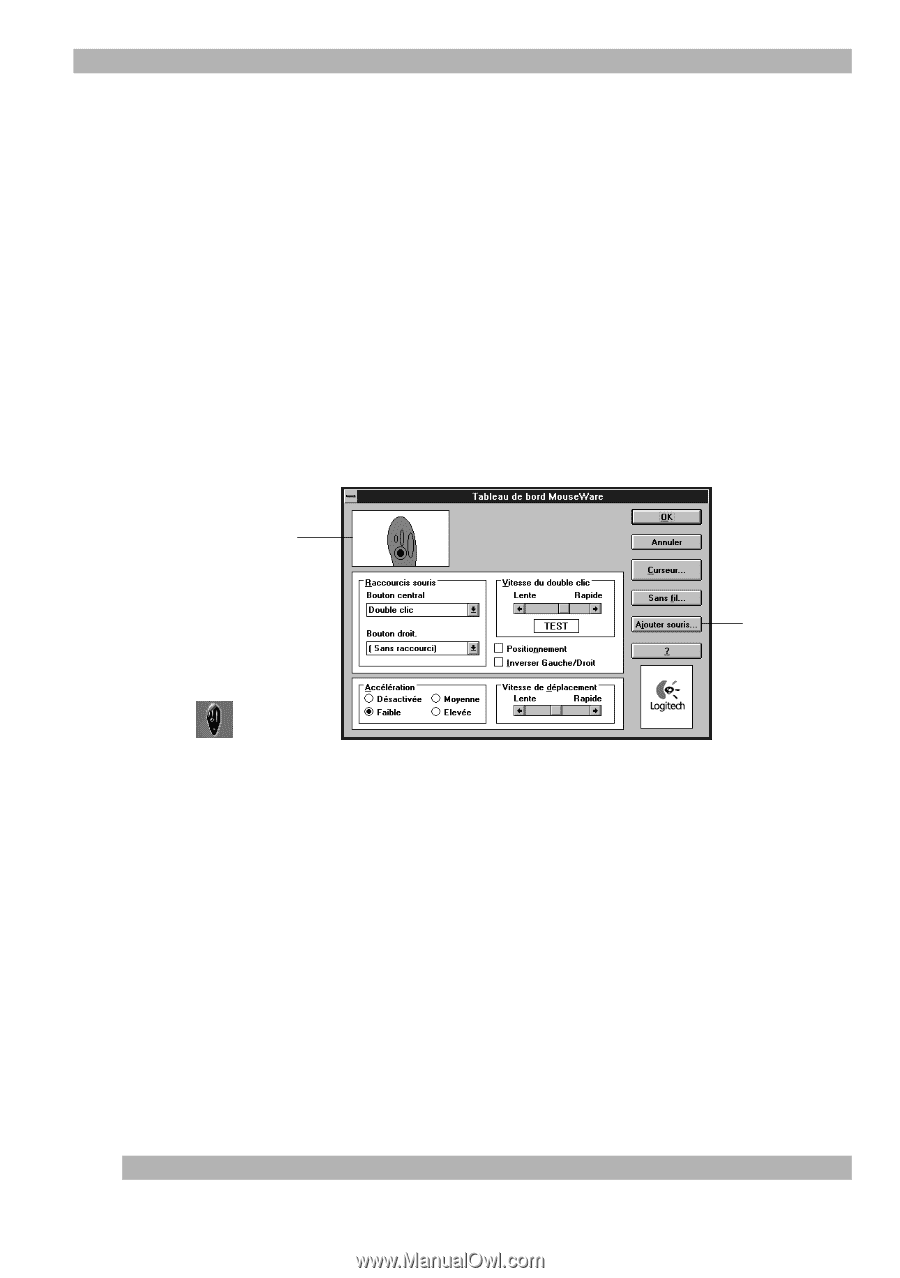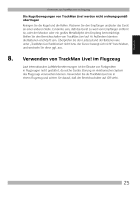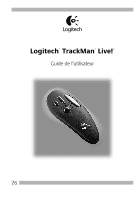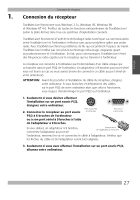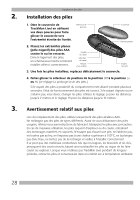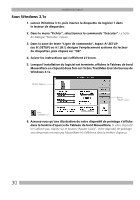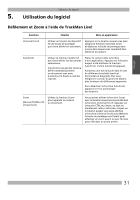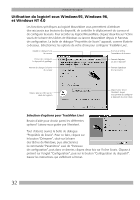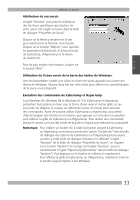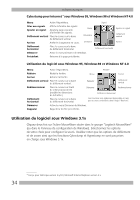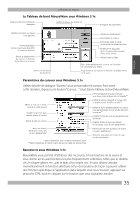Logitech Marble Manual - Page 32
Sous Windows 3.1x
 |
UPC - 097855004093
View all Logitech Marble manuals
Add to My Manuals
Save this manual to your list of manuals |
Page 32 highlights
Installation du logiciel Sous Windows 3.1x 1. Lancez Windows 3.1x, puis insérez la disquette de logiciel 1 dans le lecteur de disquettes. 2. Dans le menu "Fichier", sélectionnez la commande "Exécuter". La boîte de dialogue "Exécuter" s'ouvre. 3. Dans la zone de texte "Ligne de commande", tapez: A:\SETUP (ou B:\SETUP) où A:\ (B:\) désigne l'emplacement système du lecteur de disquettes, puis cliquez sur "OK". 4. Suivez les instructions qui s'affichent à l'écran. 5. Lorsque l'installation du logiciel est terminée, affichez le Tableau de bord MouseWare en cliquant deux fois sur l'icône TrackMan Live! du bureau de Windows 3.1x. Fenêtre d'aperçu Bouton "Ajouter souris" Icône TrackMan Live! 6. Assurez-vous qu'une illustration de votre dispositif de pointage s'affiche dans la fenêtre d'aperçu du Tableau de bord MouseWare. Si votre dispositif ne s'affiche pas, cliquez sur le bouton "Ajouter souris". Votre dispositif de pointage sera désormais reconnu par MouseWare et s'affichera dans la fenêtre d'aperçu. 30